Diseña miniaturas de YouTube que causen una primera impresión excelente.
Una imagen en miniatura personalizada puede tener un gran impacto en el número de personas que ven tus vídeos de YouTube. Descubre algunos consejos sobre cómo hacer que tu miniatura destaque entre las demás.
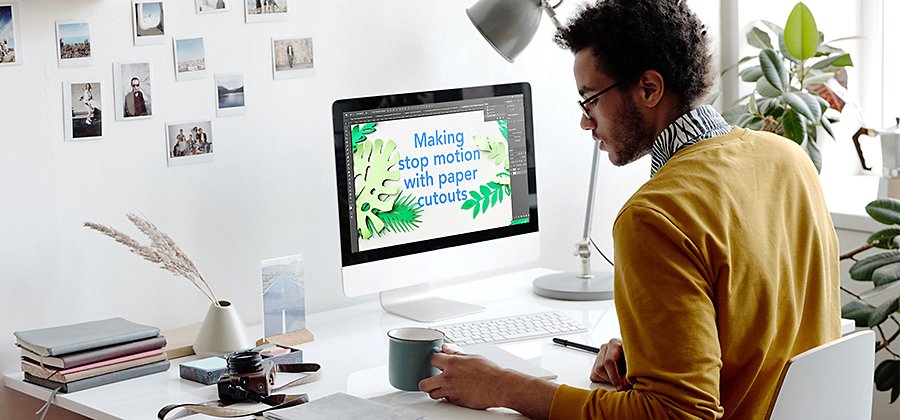
¿Qué es una miniatura de vídeo de YouTube?
Las miniaturas de YouTube son esas imágenes estáticas de previsualización de los vídeos que ves cuando te desplazas por la página principal o los resultados de una búsqueda. Cuando crees un vídeo de YouTube, tendrás la opción de elegir una miniatura que la plataforma genera automáticamente a partir del vídeo o subir tu propio diseño de miniatura personalizada.
Muchos YouTubers experimentados apuestan por miniaturas personalizadas. De esta forma, pueden controlar qué transmiten con esa imagen. Una miniatura te ofrece la gran posibilidad de ganarte a alguien cuando busca en YouTube, por lo que es muy importante que sacarle el máximo partido.
Las miniaturas de YouTube personalizadas pueden ser cruciales para las visitas.
“Una miniatura es, básicamente, la carta de presentación de tu vídeo —explica el YouTuber Brad Rodriguez—. La gente le dedica mucho tiempo a sus vídeos, horas y horas; y, luego, tardan apenas 10 minutos en crear la miniatura. En la miniatura también se deberían invertir horas, ya que las visitas no se cuentan hasta que alguien no hace clic. Por esta razón, las miniaturas y los títulos son los elementos más importantes”.
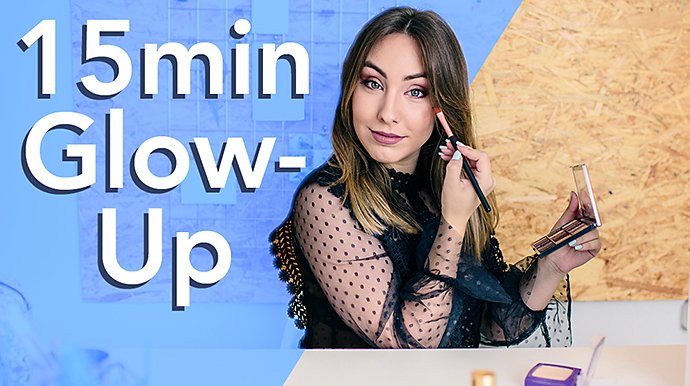

Consejos para crear miniaturas que no pasen desapercibidas.
Si quieres crear un canal de YouTube con un gran número de seguidores, utilizar miniaturas atractivas es vital. Desde un punto de vista funcional, las miniaturas deben permitir que los espectadores se hagan una idea del contenido del vídeo sin que se revele por completo. Despierta un nivel de curiosidad o intriga que solo se pueda satisfacer al ver el vídeo y el contador de visitas empezará a subir.
Junto con la introducción al contenido de tu vídeo, la miniatura debe presentar elementos de diseño que resulten atractivos a pequeña escala, como superposiciones de texto y color con gran contraste. Dominar el uso de estos elementos es fácil, incluso para quienes no trabajan en el ámbito del diseño.
Tanto si se trata de una captura del vídeo como si es una foto que tomaste durante el rodaje, la miniatura parecerá más auténtica si utilizas tus propias imágenes en lugar de fotos de archivo. No tengas miedo de probar cosas distintas. “La regla de oro de las miniaturas es que no hay reglas”, afirma Rodriguez.
Los clics no son lo único en lo que se fija el algoritmo de YouTube. El tiempo que dura la interacción también es crucial. Evita incluir imágenes engañosas en tu miniatura solo para conseguir más visitas. Crea una imagen que represente de verdad tu contenido y asegúrate de satisfacer la curiosidad del espectador en los primeros segundos del vídeo para conseguir que se quede. Si le das a tus espectadores lo que quieren constantemente, podrás convertirlos en suscriptores.
Echa un vistazo al tipo de miniaturas que usa la gente de tu mismo sector y decide si quieres seguir las tendencias o destacar con algo diferente. Crea varias miniaturas diferentes y enséñaselas a tus amigos para ver cuál prefieren.
Es posible cambiar de miniatura incluso después de haber publicado el vídeo. Si un vídeo no está obteniendo buenos resultados, cambia la miniatura para comprobar si ayuda a aumentar la tasa de clics. Después, observa si mejora su rendimiento. Podrás cambiar la miniatura tantas veces como necesites.
Si creas tus propias plantillas de miniaturas para YouTube, te resultará más fácil diseñar nuevas versiones. Si has dado con varios diseños de miniatura que funcionan bien con el estilo de tu contenido, guarda esos archivos para utilizarlos de base cuando tengas que crear otras nuevas.
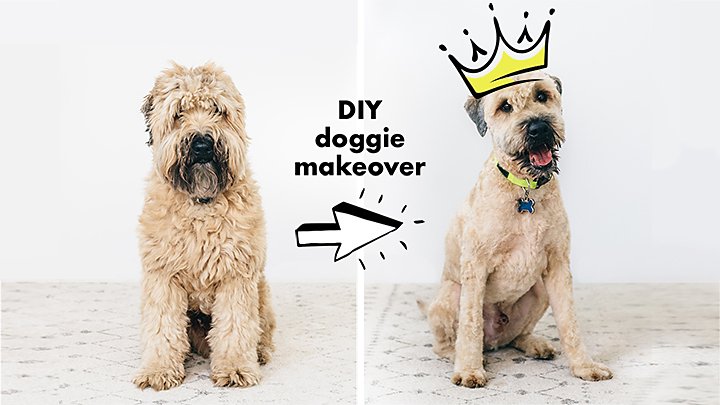
Cómo crear tu miniatura de vídeo.
Empieza a pensar en la miniatura desde el principio del proceso de creación del vídeo. Una fotografía puede ser mejor opción que una captura del vídeo, pero conlleva más preparación. Si, por ejemplo, planeas hacer un vídeo sobre una transformación y quieres usar fotos del antes y el después en la miniatura, tendrás que asegurarte de hacerlas antes y durante el proceso. Cuando el proyecto esté listo, ya no podrás dar marcha atrás.
Tamaño de las miniaturas para YouTube y especificaciones técnicas del archivo.
Tu imagen debería:
- tener un tamaño ideal de 1280 × 720 (o una anchura mínima de 640 píxeles);
- estar almacenada en formato JPG, PNG o GIF y pesar menos de 2 MB;
- tener la esquina derecha inferior libre, ya que la marca de tiempo aparecerá ahí; y
- tener una relación de aspecto de 16:9.
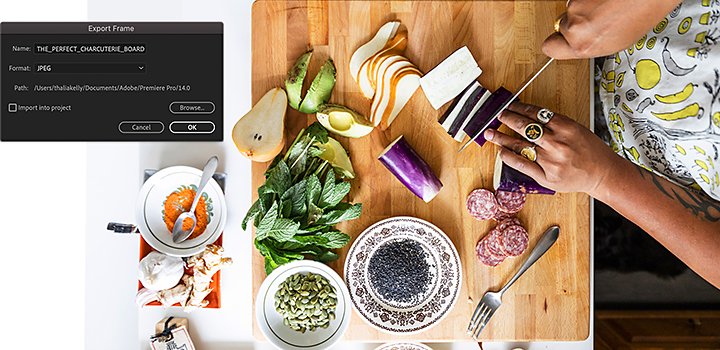
Exporta una imagen fija a partir de un vídeo con Adobe Premiere Pro.
Si quieres utilizar una imagen fija de tu vídeo como miniatura, sigue estos pasos para extraer un fotograma y guardarlo como imagen con rapidez. De esta forma, conseguirás una miniatura más precisa y de mayor calidad que si haces una captura de pantalla con el ordenador.
1. Encuéntrala: desliza el indicador de tiempo para que el fotograma que quieres utilizar aparezca en la ventana de reproducción.
2. Oculta las capas que corresponda: oculta cualquier capa que no quieras que aparezca en la imagen, como, por ejemplo, las de texto.
3. Haz la captura: haz clic en el icono con la cámara pequeña que aparece en la esquina inferior derecha de la ventana de reproducción.
4. Expórtala: elige un tipo de archivo y haz clic en Exportar.
Edita la imagen en Adobe Photoshop.
Cuando ya tengas una imagen con la que trabajar, habrá llegado el momento de llevarla a Photoshop y añadir algunos ajustes preestablecidos de fotografía o superposiciones gráficas o de texto. Intenta que sea algo sencillo: una imagen demasiado cargada no se apreciará bien en tamaño miniatura. “Hemos descubierto que lo que mejor funciona es utilizar un contraste alto y pocos elementos”, afirma Rodriguez.
El tamaño de cualquier imagen que cargues se cambiará automáticamente a 1280 × 720 píxeles, por lo que es mejor que configures tu imagen con estas dimensiones antes de empezar a editar. De este modo, podrás hacerte una mejor idea de cómo quedarán tus diseños a escala. Si trabajas con la imagen ampliada o utilizando zoom, puedes sentir la tentación de añadir demasiados elementos.
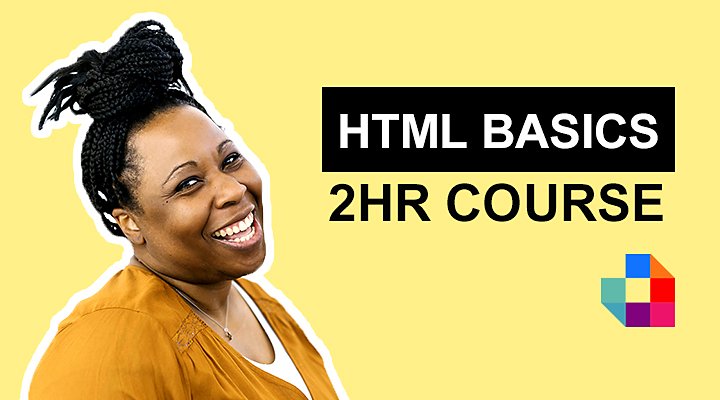
Incorpora tu imagen de marca.
Aunque destacar entre el resto de los vídeos es importante, también es interesante que la imagen de marca de la página de inicio de tu canal sea uniforme. Esto se consigue aplicando de forma constante un estilo fácilmente reconocible. Puede tratarse de colocar siempre tu logotipo en la parte inferior izquierda y utilizar superposiciones de texto con la misma fuente.
No obstante, Rodriguez advierte que incluir demasiados elementos relacionados con la marca puede ser perjudicial. “No dejes que tu marca destaque por encima de lo que quieres mostrarle a la gente —explica—. Quienes aún no se han suscrito, no estarán interesados en tu imagen de marca”.
La perfección se alcanza con la práctica.
Utiliza herramientas digitales de diseño para crear una miniatura de YouTube con este tutorial. Después, intenta crear tu propio diseño y comprueba cómo afecta al rendimiento de tu vídeo.
“Lo más importante en este caso es la tasa de clics, ya que te indica si tu miniatura es buena. No pienses demasiado en qué cifra es adecuada, pero intenta superarte. Poco a poco, verás con más claridad qué es lo que gusta”, afirma Rodriguez.
“En definitiva, lo que buscas es generar una emoción: quieres que la persona sienta intriga, quieres sorprenderla o, incluso, hacer que se enfade —dice—. Estás intentando que esa sienta algo y quiera ver tu vídeo”.
Colaborador
Saca más partido a Adobe Premiere Pro.
Crea vídeos visualmente deslumbrantes de modo virtual y en cualquier parte: para películas, televisión y web.
Puede que también estés interesado en…
Reduce el tamaño de una foto.
Aprende qué tipos y tamaños de archivos de fotos funcionan mejor para editar, publicar, compartir e imprimir.
Añade a tus vídeos varias pistas de audio, desde voces superpuestas hasta efectos de sonido.
Cómo editar vídeos: todo lo que debes saber
Sabemos que, en posproducción, convertir secuencias sin editar en contenido atractivo no es coser y cantar.
Aprende los conceptos básicos para irrumpir en este popular medio de audio.
Consigue todas las aplicaciones de Adobe Creative Cloud
Más de 20 aplicaciones entre la que se incluyen Premier Pro, Premiere Rush y Photoshop.
7 días gratis, luego 67,57 € al mes.



